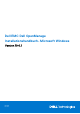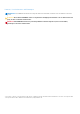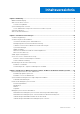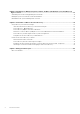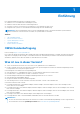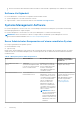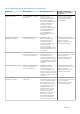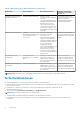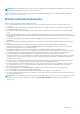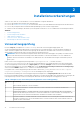Dell EMC Dell OpenManage Installationshandbuch- Microsoft Windows Version 10.0.1 May 2021 Rev.
Hinweise, Vorsichtshinweise und Warnungen ANMERKUNG: Eine ANMERKUNG macht auf wichtige Informationen aufmerksam, mit denen Sie Ihr Produkt besser einsetzen können. VORSICHT: Ein VORSICHTSHINWEIS warnt vor möglichen Beschädigungen der Hardware oder vor Datenverlust und zeigt, wie diese vermieden werden können. WARNUNG: Mit WARNUNG wird auf eine potenziell gefährliche Situation hingewiesen, die zu Sachschäden, Verletzungen oder zum Tod führen kann. © 2021 Dell Inc. oder ihre Tochtergesellschaften.
Inhaltsverzeichnis Kapitel 1: Einführung....................................................................................................................... 5 OMSA Kundenbefragung..................................................................................................................................................... 5 Was ist neu in dieser Version?.............................................................................................................................................
Kapitel 4: Installation von Managed-System-Software auf Microsoft Windows Server und Microsoft Hyper-V-Server..........................................................................................................................31 Ausführung der Voraussetzungsprüfung im CLI-Modus.................................................................................................31 Managed-System-Software im CLI-Modus installieren................................................................................
1 Einführung Diese Anleitung enthält Informationen zu folgenden Themen: ● Installieren von Server Administrator auf Managed Systems. ● Installieren und Verwenden der Remote-Aktivierungsfunktion. ● Verwalten von Remote-Systemen unter Verwendung von Server Administrator Web Server. ● Konfiguration des Systems vor und während einer Bereitstellung oder einer Aktualisierung.
● Weitere Informationen über alle anderen Funktionen finden Sie in der Dell EMC OpenManage Server Administrator-Onlinehilfe. Software-Verfügbarkeit Die Server Administrator-Software kann vom folgenden Standort installiert werden: ● Systems Management Tools and Documentation Software ● Support-Website – Weitere Informationen finden Sie unter www.dell.com/Support/Home.
Tabelle 1. Managed System-Softwarekomponenten (fortgesetzt) Komponente Was installiert ist Bereitstellungsszenario Systeme, auf denen die Installation vorgenommen werden soll Speicherverwaltung Server Administrator Storage Management Installieren Sie die Speicherverwaltung, um Hardware-RAID-Lösungen zu implementieren und die an Ihrem System angeschlossenen Speicherkomponenten zu konfigurieren.
Tabelle 1. Managed System-Softwarekomponenten (fortgesetzt) Komponente Was installiert ist Bereitstellungsszenario Systeme, auf denen die Installation vorgenommen werden soll Betriebssystemprotokollierung (Management Interface) Betriebssystemprotokollierung Installieren Sie die Betriebssystemprotokollierung, um lokale systemverwaltungsspezifische Ereignisprotokollierung auf dem Betriebssystem für Server und Storage Instrumentation zuzulassen.
ANMERKUNG: Für Informationen über Ports, die von den verschiedenen Systems Management-Komponenten verwendet werden, siehe das Benutzerhandbuch zu der entsprechenden Komponente. Weitere Informationen über die Sicherheitsverwaltung finden Sie im Dell EMC OpenManage Server Administrator Benutzerhandbuch unter www.dell.com/openmanagemanuals. Weitere nützliche Dokumente Weitere Informationen finden Sie in den folgenden Anleitungen: ● Das Benutzerhandbuch für Lifecycle Controller 2 Version 3.20.20.
2 Installationsvorbereitungen Stellen Sie sicher, dass Sie vor dem Installieren von Server Administrator folgendes durchführen: ● ● ● ● Lesen Sie die Installationsanweisungen für Ihr Betriebssystem. Lesen Sie die Installationsvoraussetzungen, um sicherzustellen, dass Ihr System die Mindestanforderungen erfüllt oder überschreitet. Lesen Sie die jeweiligen Infodateien und die Dell EMC OpenManage Systems Software-Supportmatrix.
Tabelle 2. Rückgabecodes der im Hintergrund ausgeführten Voraussetzungsprüfung (fortgesetzt) Rückgabeco Beschreibung de —1 Ein Microsoft Windows Script Host (WSH)-Fehler. Die Voraussetzungsprüfung wird nicht ausgeführt. —2 Das Betriebssystem wird nicht unterstützt. Die Voraussetzungsprüfung wird nicht ausgeführt. —3 Der Benutzer hat keine Administratorrechte. Die Voraussetzungsprüfung wird nicht ausgeführt. —4 Kein durchgeführter Rückgabecode. —5 Die Voraussetzungsprüfung wird nicht ausgeführt.
Voraussetzungen für die Installation Dieser Abschnitt beschreibt die allgemeinen Anforderungen von Server Administrator und stellt Informationen zu unterstützten Betriebssystemen und Webbrowsern bereit. ANMERKUNG: Spezifische Voraussetzungen für ein Betriebssystem werden als Teil der Installationsvorgänge aufgeführt. Unterstützte Betriebssysteme und Webbrowser Für Informationen zu den unterstützten Betriebssystemen und Webbrowsern, siehe die Dell EMC OpenManage Systems SoftwareSupportmatrix unter www.dell.
● Der Storage Management-Dienst des Server Administrator erfordert für eine ordnungsgemäße Verwaltung, dass Management auf dem zu verwaltendem System installiert ist. Vollständige Software- und Hardwareanforderungen finden Sie im Dell EMC OpenManage Server Administrator Storage Management Benutzerhandbuch.
u – Benutzeraufforderung p – Terminaleigenschaften + - Anhängen an vorhandene Datei ! - Durchlassen jeder Zeile in das Protokoll "*"- Platzhalter, protokollieren aller Informationen außer der Option v. Um die Option v einzuschließen, geben Sie "/l*v" an. Nach ihrer Aktivierung können Sie die erstellten Protokolldateien im %TEMP-%-Verzeichnis finden. Einige der in diesem Verzeichnis erstellten Protokolldateien sind: ● Installation von Managed System ○ SysMgmt_ .
X.509-Zertifikatsverwaltung Web-Zertifikate sind erforderlich zur Sicherstellung der Identität eines entfernten Systems und zur Vergewisserung, dass mit dem entfernten System ausgetauschte Informationen von anderen weder gesehen noch geändert. Zur Gewährleistung der Systemsicherheit wird empfohlen, entweder ein neues X.509-Zertifikat zu erstellen, ein bestehendes wieder zu verwenden oder eine root-Zertifikatskette von einer Zertifizierungsstelle (CA) zu importieren.
Anfordern eines gültigen, durch die Zertifizierungsstelle (CA) signierten Zertifikats So fordern Sie ein gültiges, durch die Zertifizierungsstelle (CA) signiertes Zertifikat an: 1. Klicken Sie auf Start > Ausführen. 2. Geben Sie mmc ein und klicken Sie auf OK. 3. Klicken Sie auf Datei > Hinzufügen/Snap-In entfernen. 4. Wählen Sie Zertifikate aus und klicken Sie dann auf Hinzufügen. 5. Wählen Sie im Dialogfeld Snap-In-Zertifikate die Option Computerkonto aus und klicken Sie auf Weiter. 6.
5. Wechseln Sie zu Root > DCIM > sysman. 6. Klicken Sie auf Sicherheit. Der Bildschirm Sicherheit wird angezeigt. 7. Klicken Sie auf Hinzufügen und fügen Sie die erforderlichen Benutzer oder Gruppen (lokal/Domäne) zur Liste hinzu. 8. Geben Sie die entsprechende(n) Berechtigung(en) an die jeweiligen Benutzer und klicken Sie anschließend auf OK. 9. Klicken Sie auf OK. 10. Schließen Sie den Bildschirm Windows Management Infrastructure (WMI).
3 Installieren von Managed-System-Software auf Microsoft Windows-Betriebssystemen Bei Microsoft Windows erscheint ein Autostart-Dienstprogramm beim Einlegen der Software Dell EMC OpenManage Systems Management Tools and Documentation Software. Dieses Dienstprogramm erlaubt es Ihnen, die Systemverwaltungssoftware auszuwählen, die Sie auf dem System installieren wollen.
Tabelle 4. Bereitstellungsszenarien (fortgesetzt) Sie möchten: Auswählen Das aktuelle System von einem Remote-System aus verwalten und Remote-Aktivierung überwachen. Für Systeme, die unter Microsoft Windows ausgeführt werden, finden Sie die Remote-Aktivierung unter der Option Server Instrumentation. Sie müssen dann Server Administrator Web Server auf dem Remote-System installieren.
Das Systems Management-Installationsprogramm enthält die Option Typisches Setup und ein Benutzerdefiniertes Setup für die Installation von Server Administrator und anderer Managed-System-Software.
6. Klicken Sie auf Weiter. Die Software-Lizenzvereinbarung wird eingeblendet. 7. Klicken Sie auf die Option Ich stimme den Bedingungen der Lizenzvereinbarung zu und klicken Sie anschließend auf Weiter. Das Dialogfeld Setup-Typ wird angezeigt. 8. Wählen Sie Benutzerdefiniert und klicken Sie auf Weiter. Das Dialogfeld Benutzerdefiniertes Setup wird angezeigt. 9. Wählen Sie die erforderlichen Software-Funktionen, die Sie auf dem System installieren möchten.
Unbeaufsichtigte Installation der Managed System Software Das Systems Management-Installationsprogramm enthält die Option Typisches Setup und Benutzerdefiniertes Setup für das unbeaufsichtigte Installationsverfahren. Die unbeaufsichtigte Installation ermöglicht die Installation des Server Administrators auf mehreren Systemen gleichzeitig.
ANMERKUNG: Bei einer benutzerdefinierten unbeaufsichtigten Installation muss jede erforderliche Funktion als ein Befehlszeilenschnittstellen-Parameter (CLI-Parameter) enthalten sein, damit sie installiert wird. Zum Beispiel: msiexec.exe /i SysMgmtx64.msi ADDLOCAL= SA,IWS,BRCM /qn. 3. Legen Sie das Stapelskript im Windows-Verzeichnis auf dem Festplattenlaufwerk des Systems ab.
Tabelle 5. Befehlszeileneinstellungen für das MSI-Installationsprogramm (fortgesetzt) Stellung Ergebnis /qb – basic UI. Diese Option wird für die unbeaufsichtigte, aber nicht Silent Installation verwendet. /qr – reduced UI. Diese Option wird für die unbeaufsichtigte Installation verwendet, während ein modales Dialogfeld den Installationsfortschritt anzeigt. /qf – full UI. Diese Option wird für die standardmäßige, beaufsichtigte Installation verwendet.
Dienst auf einer bestimmten Gruppe von Servern installieren, und Server Administrator, jedoch nicht den Storage Management-Dienst auf einer anderen Gruppe von Servern installieren. Oder Sie können eine oder mehrere Funktionen auf einer bestimmten Gruppe von Servern deinstallieren. ANMERKUNG: Geben Sie die CLI-Parameter REINSTALL und REMOVE in Großbuchstaben ein, da bei ihnen Groß- und Kleinschreibung beachtet werden muss.
MSI-Return-Code Ein Eintrag im Anwendungsereignisprotokoll wird in der SysMgmt.log-Datei gespeichert. Die folgende Tabelle zeigt einige der zurückgegebenen Fehlercodes msiexec.exe durch den Windows Installer Engine. Tabelle 7. Windows Installer-Rückgabecodes Fehlercode Value Beschreibung ERROR_SUCCESS 0 Die Maßnahme wurde erfolgreich abgeschlossen. ERROR_INVALID_PARAMETER 87 Einer der Parameter ist ungültig. ERROR_INSTALL_USEREXIT 1602 Der Benutzer hat die Installation abgebrochen.
Erweitern der Managed System-Software Es gibt keine Upgrade-Unterstützung von der früheren Version auf Server Administrator 9.5. Sie müssen die bisherige Version deinstallieren und dann Server Administrator 9.5 installieren. Erweiterungsrichtlinien ● Sie können von jeder der vorherigen drei Versionen auf die neueste Version von Server Administrator aktualisieren. Zum Beispiel wird die Aktualisierung auf Server Administrator 7.3 nur für Server Administrator Versionen 7.0 und höher unterstützt.
5. Wählen Sie die Option Modifizieren und klicken Sie auf Weiter. Das Dialogfeld Benutzerdefiniertes Setup wird angezeigt. 6. Zur Auswahl einer bestimmten Managed System-Softwareanwendung klicken Sie auf den Dropdown-Pfeil neben der aufgeführten Funktion und wählen Sie entweder Diese Funktion wird installiert..., um die Funktion zu installieren, oder Diese Funktion wird nicht verfügbar sein, wenn die Funktion ignoriert werden soll. Eine ausgewählte Funktion hat ein Festplattensymbol neben sich.
Deinstallieren der Managed-System-Software mit bereitgestelltem Datenträger Führen Sie die folgenden Tasks durch, um die Managed-System-Software mit dem bereitgestellten Datenträger zu deinstallieren. 1. Legen Sie die Software Dell EMC Systems Management Tools and Documentation in das DVD-Laufwerk Ihres Systems ein. Falls das Setup-Programm nicht automatisch startet, führen Sie setup.exe im Verzeichnis srvadmin\windows auf der DVD aus.
Unbeaufsichtigte Deinstallation der Managed System-Software Das Systems Management-Installationsprogramm enthält ein Verfahren für eine unbeaufsichtigte Deinstallation. Die unbeaufsichtigte Deinstallation ermöglicht es Ihnen, die Managed System-Software von mehreren Systemen gleichzeitig zu deinstallieren. Das Paket für unbeaufsichtigte Deinstallation wird unter Verwendung eines Softwareverteilungstools von einem unabhängigen Softwareanbieter (ISV) an die Remote-Systeme verteilt.
4 Installation von Managed-System-Software auf Microsoft Windows Server und Microsoft Hyper-V-Server Die Installationsoption "Server Core" der Betriebssysteme Microsoft Windows Server und Hyper-V Server bietet eine minimale Umgebung für die Ausführung von spezifischen Serverrollen, die die Wartungs- und Verwaltungsanforderungen sowie die Angriffsfläche für diese Serverrollen reduzieren.
Optionale Befehlszeileneinstellungen Deinstallation der Systems Management-Software Geben Sie zur Deinstallation der Managed-System-Software in der Eingabeaufforderung msiexec /x SysMgmtx64.msi ein.
5 Verwenden von Microsoft Active Directory Wenn Sie die Active Directory Service-Software verwenden, können Sie diese konfigurieren, um den Zugriff auf Ihr Netzwerk zu kontrollieren. Die Active Directory-Datenbank wurde so geändert, dass Remote-Verwaltungsauthentifizierung und -genehmigung unterstützt werden. Server Administrator kann jetzt ebenso wie iDRAC (Integrated Remote Access Controllers) und RAC (Remote Access Controllers) über eine Schnittstelle mit Active Directory verbunden werden.
Das folgende Diagramm zeigt, dass das Zuordnungsobjekt die Verbindung bereitstellt, die für die gesamte Authentifizierung und Genehmigung erforderlich ist. Abbildung 1. Typisches Setup für Active Directory-Objekte Sie können Active Directory-Objekte außerdem in einer einzelnen Domäne oder in mehreren Domänen einrichten. Das Einrichten von Objekten in einer einzelnen Domäne bleibt immer gleich. Es spielt keine Rolle, ob Sie RAC-, Server Administrator-Objekte einrichten.
Abbildung 2. Active Directory-Objekte in einer einzelnen Domäne einrichten Objekte in einer einzelnen Domäne einrichten Gehen Sie folgendermaßen vor, um die Objekte für das Szenario mit einer einzelnen Domäne einzurichten: 1. Erstellen Sie zwei Zuordnungsobjekte. 2. Erstellen Sie zwei RAC-Produktobjekte, RAC1 und RAC2, die die zwei DRAC 4-Karten darstellen. 3.
Abbildung 3. Einrichten von Active Directory-Objekten von RAC in mehreren Domänen Einrichten von Active Directory-Objekten von RAC in mehreren Domänen Um die Objekte für dieses mehrfache Domänenszenario einzurichten, führen Sie die folgenden Aufgaben aus: 1. Stellen Sie sicher, dass sich die Gesamtstrukturfunktion der Domäne im systemeigenen Modus befindet. 2. Erstellen Sie in einer beliebigen Domäne zwei Zuordnungsobjekte, ZO1 (mit der Reichweite Universell) und ZO2. 3.
Abbildung 4. Einrichten von Active Directory-Objekten von Server Administrator in mehreren Domänen Einrichten von Active Directory-Objekten von Server Administrator in mehreren Domänen Um die Objekte für dieses mehrfache Domänenszenario einzurichten, führen Sie die folgenden Aufgaben aus: 1. Stellen Sie sicher, dass sich die Gesamtstrukturfunktion der Domäne im systemeigenen Modus befindet. 2. Erstellen Sie in einer beliebigen Domäne zwei Zuordnungsobjekte, ZO1 und ZO2.
Konfigurieren des Active Directory-Produktnamens So konfigurieren Sie den Active Directory-Produktnamen: 1. Suchen Sie die Datei omsaoem.ini im Installationsverzeichnis. 2. Bearbeiten Sie die Datei, indem Sie die Zeile adproductname=text hinzufügen, wobei text dem Namen des Produktobjekts entspricht, das Sie im Active Directory erstellt haben. Die Datei omsaoem.ini enthält z. B. die folgende Syntax, wenn der Active Directory-Produktname auf omsaApp konfiguriert ist.
2. Lesen Sie die Warnung und klicken Sie auf Weiter. 3. Wählen Sie Aktuelle Anmeldeinformationen verwenden aus, oder geben Sie einen Benutzernamen und ein Kennwort mit SchemaAdministratorrechten ein. 4. Klicken Sie auf Weiter, um Dell Schema Extender auszuführen. 5. Klicken Sie auf Fertigstellen. Verwenden Sie zum Überprüfen der Schema-Erweiterung das Active Directory Schema-Snap-In in der Microsoft Management Console (MMC), um das Vorhandensein der folgenden Klassen und Attribute zu bestätigen.
Tabelle 12. dellProduct Class (fortgesetzt) Elemente Beschreibung Klassentyp Strukturklasse SuperClasses Computer Attribute dellAssociationMembers Tabelle 13. dellOmsa2AuxClass Class Elemente Beschreibung OID 1.2.840.113556.1.8000.1280.1.2.1.1 Beschreibung Diese Klasse wird verwendet, um die Berechtigungen (Genehmigungsrechte) für den Server Administrator zu definieren.
Tabelle 16. Server Administrator-spezifische zum Active Directory-Schema hinzugefügte Attribute Attributname/Beschreibung Zugewiesener OID/SyntaxObjektkennzeichner Einzelbewertung dellOmsaIsReadOnlyUser 1.2.840.113556.1.8000.1280.1.2.2.1 TRUE TRUE, wenn der Benutzer Nur-LesenRechte in Server Administrator hat Boolesch (LDAPTYPE_BOOLEAN 1.3.6.1.4.1.1466.115.121.1.7) dellOmsaIsReadWriteUser 1.2.840.113556.1.8000.1280.1.2.2.
Hinzufügen von Benutzern und Berechtigungen zum Active Directory Das erweiterte Active Directory-Benutzer und -Computer-Snap-In ermöglicht das Hinzufügen von DRAC-, Server Administrator-Benutzer und -Berechtigungen durch Erstellen von RAC-, Zuordnungs- und Berechtigungsobjekten. Gehen Sie zum Hinzufügen eines Objekts wie im entsprechenden Unterabschnitt beschrieben vor.
Hinzufügen von Objekten zu einem Zuordnungsobjekt Mit dem Fenster Zuordnungsobjekt-Eigenschaften können Sie Benutzer oder Benutzergruppen, Berechtigungsobjekte, Systeme, RAC-Geräte sowie System- oder Geräte-Gruppen zuordnen. ANMERKUNG: RAC-Benutzer müssen Universelle Gruppen verwenden, um Domänen mit ihren Benutzern oder RAC-Objekten zu umfassen. Sie können Gruppen von Benutzern und Produkten hinzufügen. Sie können spezifische Gruppen auf die gleiche Art und Weise erstellen wie andere Gruppen.
ANMERKUNG: Dieser Befehl ist nur auf Windows anwendbar. ANMERKUNG: Starten Sie den Server Administrator-Dienst nach der Konfiguration des Active Directory neu. Die folgende Tabelle zeigt die gültigen Parameter für den Befehl. Tabelle 17. Konfigurationsparameter des Active Directory-Dienstes Name=Wertpaar Beschreibung prodname= Gibt das Softwareprodukt an, für das die Active Directory-Konfigurationsänderungen gelten sollen. Prodname bezieht sich auf den Namen des in omprv64.
6 Häufig gestellte Fragen Welche Schnittstellen verwenden Systems ManagementAnwendungen? Der Server Administrator verwendet den Standardport 1311. Diese Schnittstellen sind konfigurierbar. Schnittstelleninformationen einer bestimmten Komponente finden Sie im Benutzerhandbuch zur jeweiligen Komponente.
4. Wählen Sie Benutzerdefiniertes Setup aus, und wählen Sie alle Funktionen aus, die ursprünglich installiert wurden. Wenn Sie nicht sicher sind, welche Funktionen installiert wurden, wählen Sie sie alle aus und führen Sie die Installation aus. ANMERKUNG: Wenn Sie Server Administrator nicht in einem Standardverzeichnis installiert haben, achten Sie darauf, dies auch beim benutzerdefinierten Setup zu ändern. Nachdem die Anwendung installiert ist, kann sie über Software deinstalliert werden.
Beim Starten des Installationsprogramms von Systems Management erhalte ich folgende Fehlermeldung: An older version of Server Administrator software is detected on this system. You must uninstall all previous versions of Server Administrator applications before installing this version Wenn diese Meldung angezeigt wird, wenn Sie das Installationsprogramm von Systems Management starten, müssen Sie das Programm OMClean.exe im Verzeichnis srvadmin\support\OMCleanup ausführen, um eine frühere Version von Server
Funktion B nicht aktiv ist, sind die Schaltflächen Ändern und Speicherplatz deaktiviert, wenn Sie auf die Funktion B klicken. Klicken Sie auf die Funktion A, um die Speicherplatzverfügbarkeit anzuzeigen oder das Installationsverzeichnis zu ändern.
Kann ich meine Installation starten, ohne die Voraussetzungsprüfung auszuführen? Wie mache ich dies? Ja, das können Sie. Sie können beispielsweise die MSI-Datei der Managed-System-Software direkt über srvadmin\windows\SystemsManagementx64 ausführen. Im Allgemeinen wird nicht empfohlen, die Voraussetzungsprüfung zu umgehen, da diese wichtige Informationen enthalten kann, die Ihnen sonst entgehen.